
时间:2023-03-09 编辑:笑话
如何在格式工厂合并歌曲?相信对于刚接触的小伙伴来说还有一定的难度,下面感兴趣的小伙伴就和小编一起来学习一下格式工厂合并歌曲方法吧!

我们先打开格式工厂软件,再把鼠标移动上去点击一下启动格式工厂的模式,启动之后,进入格式工厂的主要界面。
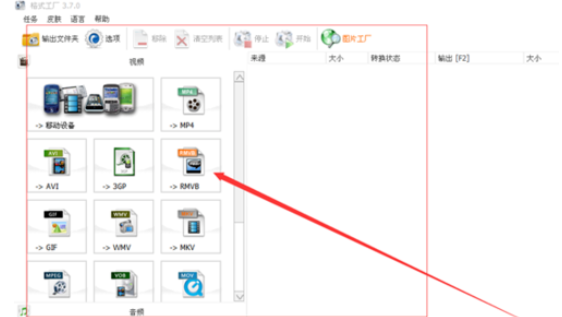
然后我们进入格式工厂主界面,看到下面有很多选择,比如图片,音频,视频等等的设置选择。
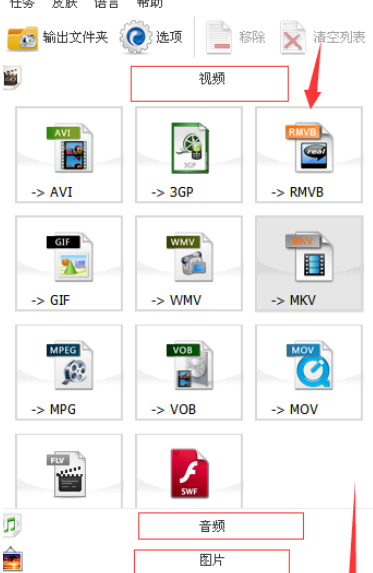
因为我们要进行歌曲合并,看完上面的之后,接下来我们点击下面的高级按钮。
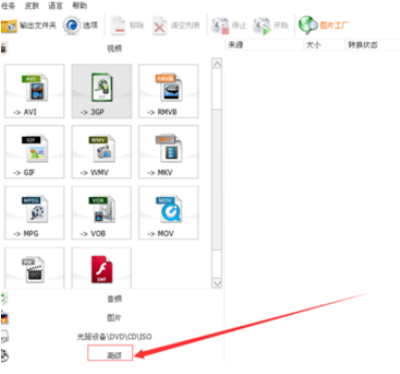
鼠标点击打开高级按钮选择之后,出现很多功能设置,比如视频合并,重命名,音频合并等等,我们选择音频合并点击下。

接着我们再点击下音乐合并出现需要我们设置的需要合并之后的音频的输出质量以及需要添加的音频文件。
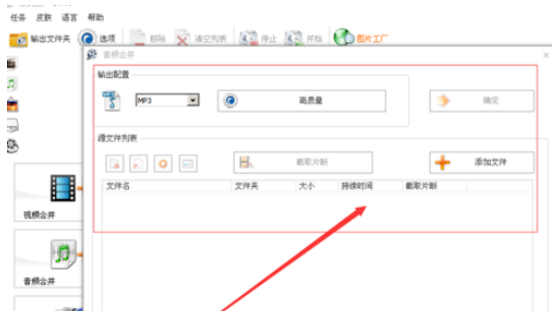
格式工厂相关攻略推荐:
格式工厂怎么把qlv格式转换成MP4?将qlv格式转换成MP4步骤一览
格式工厂在后期调高视频声音怎么操作?在后期调高视频声音方法介绍
我们设置好上面需要输出的配置信息之后,接下来,我们点击添加文件,添加好文件之后,点击确定按钮,即可成功合并歌曲。


根据上文描述的格式工厂合并歌曲的具体流程介绍,你们是不是都学会了呀!